Kuinka kopioida sivustosi teema useisiin Live Writer -asennuksiin
Jos käytät Windows Live Writeriä, luultavastitiedä, mikä tuskaa voi olla, kun asennat sen uudelle tai ylimääräiselle tietokoneelle. Lisäksi sivustoteeman lataaminen on vielä suurempi tuska. Sivuston teema vetämiseksi Live Writerin on julkaistava väliaikainen viesti ja poistettava se sitten. Ongelmana on, että väliaikainen viesti ei ole tarkalleen väliaikainen sivustosi RSS-syötteessä, joten on hyvä tapa välttää se. Mutta jos sinulla on jo tietokone, jonka teema on ladattu, voit siirtää sen varmuuskopio-apuohjelman avulla.
Aloitaksesi sinun on ladattava Windows Live Writer varmuuskopio ja asennettava se. Ohjelma on ilmainen ja avoimen lähdekoodin.
Varoitus: Tällä ohjelmalla tehdyn varmuuskopion palauttaminen tapahtuutyhjennä kaikki nykyiset asetukset ja paikalliset luonnokset. Suosittelen palauttamaan tämän ohjelman avulla vain, jos yrität kopioida tai korjata Live Writer -määritystä.
Suorita asennuksen jälkeen Windows Live Writer -kopiojärjestelmänvalvoja. Voit tehdä tämän napsauttamalla hiiren kakkospainikkeella ohjelmaa ja valitsemalla vaihtoehdon pikavalikosta. Voit myös asettaa ohjelman toimimaan aina järjestelmänvalvojana ominaisuusvalikosta.

Varmuuskopiointia varten on kolme luokkaasetuksia, mutta oletuksen pitäisi toimia riittävän hyvin. Napsauta Varmuuskopio, ja Windows Live Writer -asetukset alkavat tallentaa.
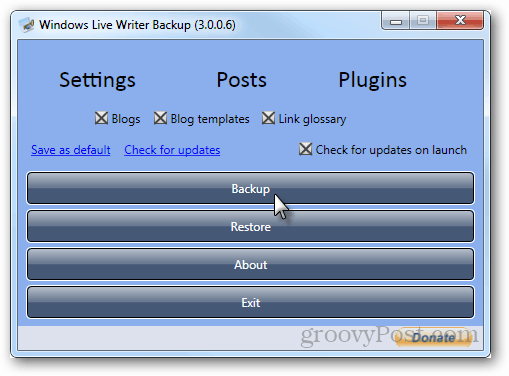
Varmuuskopiointiprosessin tulisi kestää 1-2 minuuttia riippuen siitä, mitä vaihtoehtoja varmuuskopioidaan. Viimeaikaiset viestit ja luonnokset lisäävät huomattavan määrän aikaa ja tiedostokokoa varmuuskopion luomiseen.
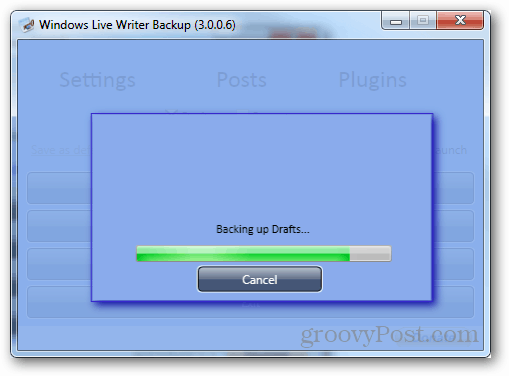
Nyt sinun on vain siirrettävä varmuuskopiotiedosto tietokoneeseen, johon haluat siirtää Live Writer -asetukset. Asenna myös varmuuskopiointiohjelma kohdetietokoneeseen.
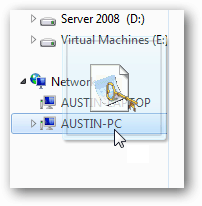
Palauta nyt toissijaisella tietokoneella vain siirretty varmuuskopiotiedosto. Varmista, että Windows Live Writer on suljettu ennen kuin teet tämän, muuten se ei toimi oikein.
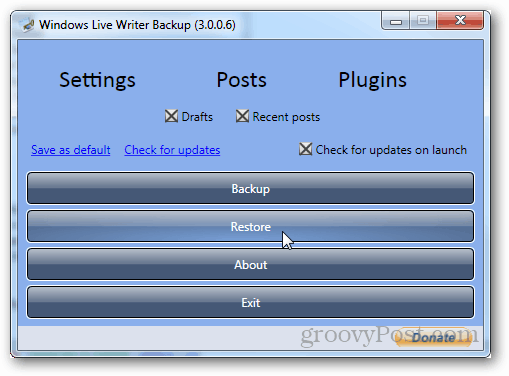
Varmuuskopiotiedosto on .wlwbackup-tiedostotunniste, joten sen ei pitäisi olla vaikea jäljittää.
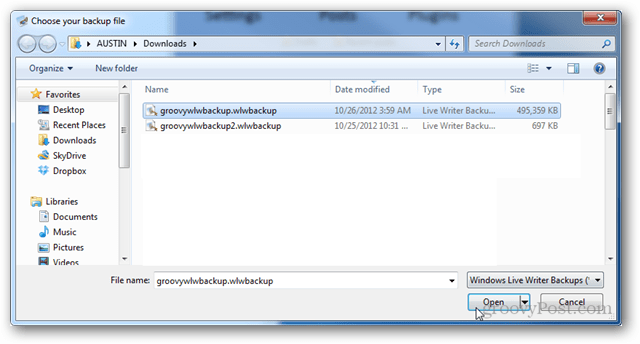
Kun Live Writer -asennus on siirretty, se on jäljennös asennuksesta, jonka loit varmuuskopion. Jokainen teema tai mukautetut asetukset ovat siellä ja kaikki muutkin varmuuskopioimasi kohteet.
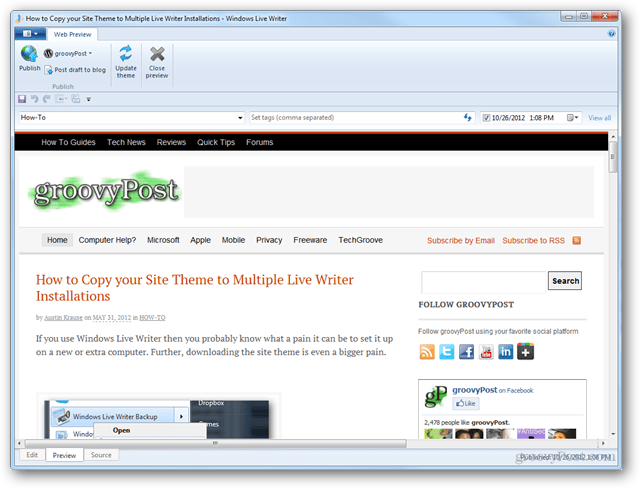










Jätä kommentti